Prosty przewodnik po prawidłowym ustawieniu lokalizacji na Facebooku
Zmiana lokalizacji na Facebooku może być przydatna z kilku powodów. Być może podróżujesz i chcesz, aby Twoje aktywności społeczne były istotne dla Twojej nowej lokalizacji lub chcesz przeglądać oferty Facebook Marketplace z innego obszaru. Być może dostosowujesz swoje preferencje randkowe, aby poznać osoby w pobliżu lub odkryć wydarzenia w nowym mieście.
Facebook wykorzystuje Twoją lokalizację do wielu funkcji, m.in. Marketplace, Randki, lokalne reklamy i sugestie wydarzeń.
W tym artykule znajdziesz informacje na temat różnych sposobów zmień swoją lokalizację na FacebookuPrzewiń w dół, aby dowiedzieć się, jak łatwo zaktualizować ustawienia lokalizacji i skorzystać z funkcji Facebooka opartych na lokalizacji.
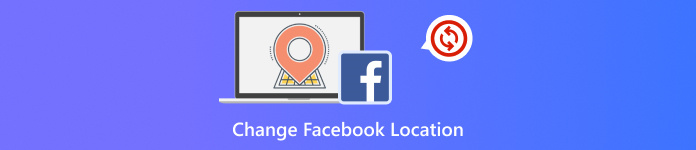
W tym artykule:
Część 1: Jak Facebook ustala Twoją lokalizację
Facebook sprawdza, gdzie jesteś, używając różnych narzędzi. Nie polega tylko na jednym sposobie. Łączy wiele wskazówek, aby to rozgryźć. Oto główne sposoby:
1. GPS: Jeśli pozwolisz Facebookowi używać GPS, dotrze on do Twojego dokładnego miejsca. GPS działa najlepiej na telefonach i podaje aplikacjom Twoją lokalizację w czasie rzeczywistym.
2. Wi-Fi: Jeśli masz połączenie z siecią Wi-Fi, Facebook widzi nazwę sieci i sprawdza, gdzie się ona znajduje.
3. Adres IP: Twoje połączenie internetowe ma adres – Twój adres IP. Facebook może go wykorzystać, aby określić Twoje miasto lub region.
4. Zameldowanie lub tagi: Jeśli oznaczysz miejsce lub się zameldujesz, Facebook to zapamięta. Uczy się, gdzie często bywasz.
5. Zdjęcia i posty: Jeśli prześlesz zdjęcie, Facebook je przejrzy. Czasami używa informacji o lokalizacji na zdjęciu.
6. Przyjaciele w pobliżu: Jeśli Twoi znajomi znajdują się w pobliżu, mogą sprawdzić Twoją lokalizację na podstawie Twojej lokalizacji.
7. Informacje o Twoim urządzeniu: Rodzaj telefonu, karta SIM, a nawet strefa czasowa mogą pomóc Facebookowi ustalić Twoją lokalizację.
Część 2: Zmień lokalizację za pomocą ustawień Facebooka
Czasami Facebook pokazuje niewłaściwą lokalizację lub przeprowadziłeś się i chcesz ją zaktualizować. Możesz to zrobić na kilka sposobów. Każda sekcja poniżej pokazuje, jak zmienić lokalizację dla różnych funkcji Facebooka. Kroki są łatwe do wykonania!
1. Uprawnienia urządzenia
Facebook używa Twojego telefonu lub komputera, aby dowiedzieć się, gdzie jesteś. Jeśli nie chcesz, aby Facebook zawsze Cię śledził, możesz wyłączyć uprawnienia do lokalizacji. Daje Ci to większą kontrolę nad Twoją prywatnością.
Przejdź do ustawień telefonu.
Odnaleźć Aplikacje lub Uprawnienia aplikacji.
Kliknij Facebook.
Uzyskiwać Lokalizacja i wybierz Zaprzeczyć lub Tylko podczas korzystania z aplikacji.
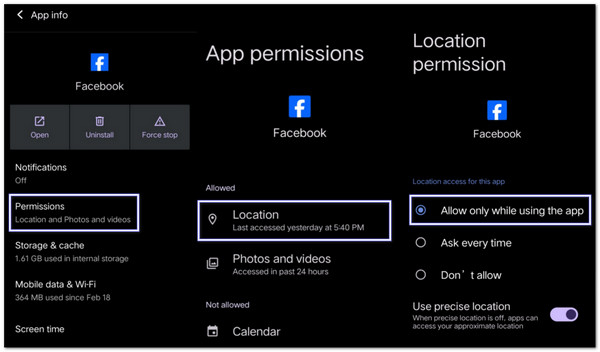
2. Aktualizacja podręcznika Marketplace
Jeśli przeprowadziłeś się do nowego miasta lub chcesz zobaczyć przedmioty z innego miejsca, możesz zmienić swoją lokalizację w Facebook Marketplace. To proste i wymaga tylko kilku kliknięć. Pomaga robić zakupy lub sprzedawać w odpowiednim obszarze.
Aby dowiedzieć się, jak zmienić lokalizację w Facebook Marketplace, zapoznaj się z poniższymi krokami:
otwarty Facebook i stuknij w Rynek opcja.
Dotknij swojego Profil przycisk na górze.
Uzyskiwać Lokalizacja lub aktualnie wymienione miasto.
Wpisz interesujące Cię miasto i kliknij Stosować lub Ratować.
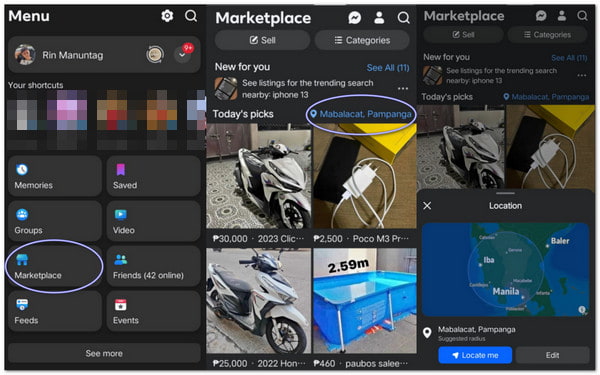
3. Ustawienia randkowe
Jeśli używasz Randki na Facebooku, twoja lokalizacja jest kluczowa. Możesz ją zaktualizować, gdy podróżujesz lub chcesz poznać ludzi w nowej okolicy. Musisz ją zaktualizować w sekcji randkowej.
Aby dowiedzieć się, jak zmienić lokalizację w serwisie randkowym Facebook Dating, wykonaj poniższe kroki:
Stuknij w trzy linie (menu) na Facebooku.
Uzyskiwać Randkowanie i przejdź do swojego profilu.
Stuknij w Bieg przycisk, aby otworzyć ustawienia.
Uzyskiwać Lokalizacja, a następnie przesuń mapę lub wpisz interesujące Cię miasto.
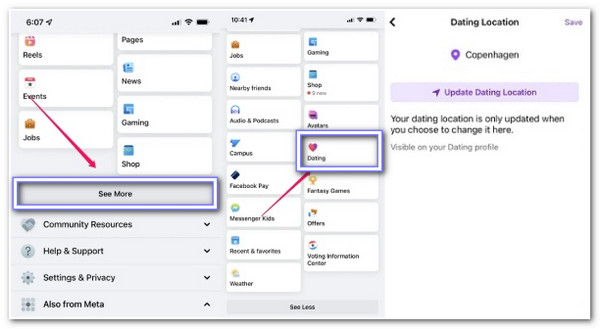
Część 3: Używanie imyPass iLocaGo do zmiany lokalizacji na Facebooku
Czy kiedykolwiek chciałeś zmienić swoją lokalizację na Facebooku, aby wyświetlić się w nowym miejscu, bez konieczności faktycznego tam przebywania? imyPass iLocaGo pomaga ci to zrobić. Jest stworzony dla osób, które chcą bez problemu zmienić lokalizację swojego telefonu.
Możesz kliknąć dowolne miejsce na mapie, aby wybrać punkt. Jeśli znasz już lokalizację, możesz ją wpisać w pasku wyszukiwania u góry. Możesz jej używać do wyszukiwania w Facebook Marketplace, randkowania lub eksploracji. Działa na iPhone'ach i Androidzie oraz obsługuje najnowsze systemy iOS 26 i Android 16.
Poznaj narzędzie, wykonując poniższe kroki!
Pobierz i zainstaluj imyPass iLocaGo z oficjalnej strony internetowej na komputerze z systemem Windows lub Mac.
Po zainstalowaniu otwórz program i kliknij Początek. Jeśli używasz iPhone'a, weź kabel USB i podłącz go do komputera. Następnie odblokuj iPhone'a i stuknij Zaufanie gdy pojawi się komunikat.
Jeśli używasz Androida, nie ma potrzeby używania kabla. Wystarczy zainstalować FoneFab APK na telefonie. Upewnij się, że telefon i komputer są w tej samej sieci Wi-Fi. Otwórz aplikację i wybierz jedną z metod połączenia: Wykryć, Kod PIN, lub Kod QR. Po połączeniu możesz przejść do następnego kroku i zmienić swoją lokalizację.
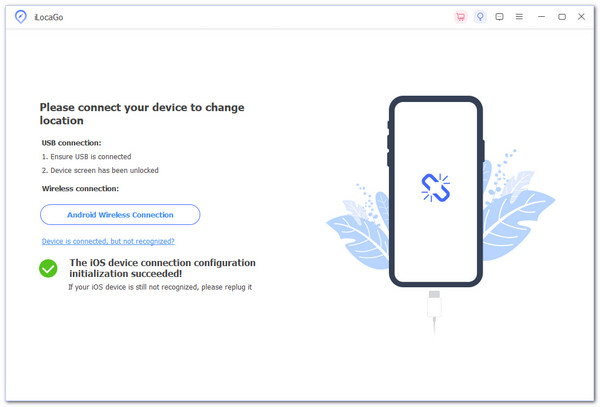
Po otwarciu imyPass iLocaGo zobaczysz cztery różne tryby. Kliknij Zmień lokalizację (pierwsza opcja). Mapa pojawi się na ekranie. Aby zmienić lokalizację, kliknij dowolne miejsce na mapie.
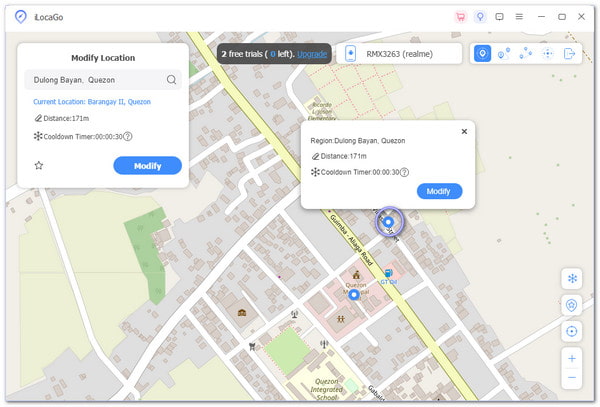
Jeśli znasz już swoją lokalizację, możesz użyć paska wyszukiwania u góry interfejsu. Wpisz miasto lub miejsce, w którym chcesz ustawić swoją lokalizację. Gdy się pojawi, kliknij Modyfikować. Twoja lokalizacja zostanie teraz zaktualizowana.
Następnie możesz otworzyć aplikację Facebook na swoim iPhonie i sprawdzić w sekcji Marketplace lub Dating swoją nową lokalizację.
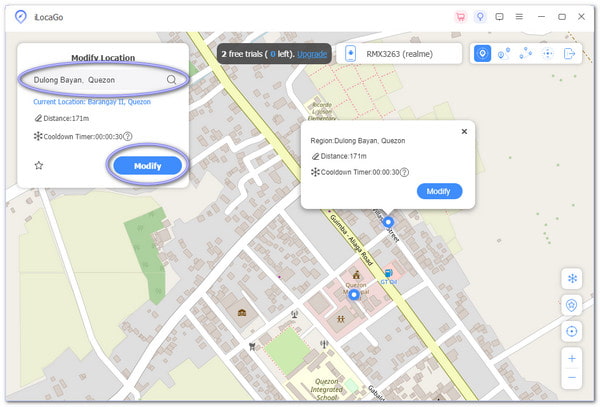
Dzięki tym prostym krokom możesz szybko zmienić swoją lokalizację na Facebooku za pomocą iMyPass iLocaGo. To narzędzie jest pomocne, jeśli musisz zmienić lokalizację bez faktycznego podróżowania.
Część 4: Zmień ustawienia lokalizacji urządzenia
Twój telefon ma ustawienie o nazwie Lokalizacja. Pozwala ono aplikacjom takim jak Facebook wiedzieć, gdzie jesteś. Możesz zmienić sposób, w jaki telefon udostępnia Twoją lokalizację, aby zachować kontrolę. Nie musisz całkowicie go wyłączać; po prostu ustaw go tak, jak chcesz.
1. Dla iPhone’a (iOS)
Możesz wybrać, kiedy Facebook uzyska Twoją lokalizację. Nie musisz niczego usuwać. Wystarczy zmienić kilka ustawień.
Otworzyć Ustawienia aplikacja.
Uzyskiwać prywatność i bezpieczeństwo.
Uzyskiwać Usługi lokalizacyjne.
Przewiń w dół i dotknij Facebook.
Wybierz jedną opcję:
• Nigdy
• Zapytaj następnym razem lub kiedy udostępnię
• Podczas korzystania z aplikacji
• Zawsze
Wybierz to, co wydaje się właściwe. Jeśli nie chcesz, aby Facebook wiedział, stuknij Podczas korzystania z aplikacji lub Nigdy.
2. Dla Androida
Telefony z Androidem pozwalają również wybrać, jak aplikacje wykorzystują Twoją lokalizację. Nie musisz jej całkowicie blokować; po prostu zmień ją na Facebooka.
Otworzyć Ustawienia aplikacja.
Uzyskiwać Aplikacje (lub Aplikacje i powiadomienia).
Znajdź i stuknij Facebook.
Uzyskiwać Uprawnienia, i wtedy Lokalizacja.
Wybierz jedną opcję:
• Pozwól na cały czas
• Zezwalaj tylko podczas korzystania z aplikacji
• Pytaj za każdym razem
• Nie pozwalaj
Wybierz ten, który Ci się podoba. Jeśli nie chcesz, aby Facebook Cię śledził, stuknij Nie pozwalaj.
Część 5: Rozwiązywanie problemów: Kiedy zmiany nie działają
Może być frustrujące, jeśli Twoja lokalizacja zmienia się na Facebooku i nie działa. Być może zaktualizowałeś swoje ustawienia, ale Facebook nadal nie pokazuje prawidłowej lokalizacji. Oto, co możesz zrobić, aby to naprawić i sprawić, aby ustawienia lokalizacji działały prawidłowo.
1. Uruchom ponownie telefon
Czasami telefon po prostu potrzebuje restartu. Po ponownym uruchomieniu ustawienia się odświeżają, co może naprawić problemy powodujące, że zmiany nie wchodzą w życie.
2. Aktualizuj Facebooka
Upewnij się, że masz najnowszą wersję Facebooka. Nieaktualne aplikacje mogą powodować problemy. Przejdź do Sklep z aplikacjami (iPhone) lub Sklep Google Play (Android), wyszukaj Facebooki w razie potrzeby dotknij opcji Aktualizuj.
3. Sprawdź dostępność aktualizacji systemu
Twój telefon może wymagać aktualizacji systemu. Przejdź do Ustawienia i sprawdź aktualizacje dla iOS lub Androida. Czasami aktualizacje naprawiają błędy, które uniemożliwiają działanie zmian.
4. Sprawdź ponownie ustawienia lokalizacji
Wróć i sprawdź ponownie swoje ustawienia. Czasami możesz pominąć jakiś krok. Upewnij się, że jesteś w odpowiedniej aplikacji (Facebook) i wybrałeś żądane ustawienia lokalizacji.
5. Wyczyść pamięć podręczną aplikacji Facebook (tylko Android)
Jeśli masz telefon z Androidem, spróbuj wyczyścić pamięć podręczną aplikacji Facebook. Przejdź do Ustawienia > Aplikacje > Facebook > Składowanie > Wyczyść pamięć podręczną. Może rozwiązywać błędy aplikacji, które zakłócają ustawienia.
6. Zainstaluj ponownie Facebooka
Jeśli nic nie działa, odinstaluj i zainstaluj ponownie Facebooka. Może zresetować wszystko, w tym ustawienia lokalizacji. Po prostu usuń aplikację i pobierz ją ponownie ze sklepu.
Wniosek
Podzieliliśmy się wszystkimi metodami pracy dla zmiana lokalizacji na Facebooku, dzięki czemu teraz możesz łatwo uzyskać dostęp do lokalnych funkcji, takich jak Marketplace, Dating i wydarzenia. Jeśli chcesz bezproblemowego, niezawodnego rozwiązania, aby szybko zmienić swoją lokalizację, rozważ użycie imyPass iLocaGoTo świetne narzędzie, które pomaga modyfikować lokalizację bez komplikacji i działa płynnie na urządzeniach z systemem Android i iPhone.
Gorące rozwiązania
-
Lokalizacja GPS
- Najlepsze lokalizacje Pokemon Go ze współrzędnymi
- Wyłącz swoją lokalizację w Life360
- Jak zmienić lokalizację na iPhonie
- Recenzja iSpoofer Pokemon Go
- Ustaw wirtualne lokalizacje na iPhonie i Androidzie
- TikTok Śledź swoją lokalizację
- Monster Hunter Now Joystick
- Recenzja narzędzia do wyszukiwania lokalizacji IP
- Zmień lokalizację legend mobilnych
- Zmień lokalizację na Tiktok
-
Odblokuj iOS
-
Wskazówki dotyczące iOS
-
Odblokuj Androida

